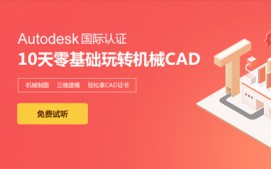网络防火墙如何设置 网络防火墙,是大家上网安全的基本**,由于某些原因,部分朋友需要关闭或对网络防火墙进行设置,却不知道网络防火墙在哪里设置。
网络防火墙,是大家上网安全的基本**,由于某些原因,部分朋友需要关闭或对网络防火墙进行设置,却不知道网络防火墙在哪里设置。接下来小编就介绍一下防火墙的设置方法,一起来看看吧
方法/步骤
1、在计算机桌面上,点击桌面下方的开始菜单,在列表栏中选择控制面板,进入控制面板主页;在控制面板的功能列表中,选择Windows防火墙。
2、为了进一步通过防火墙来保护计算机,在控制面板主页下方,选择允许程序或功能通过Windows防火墙这个链接。
3、为了阻止一些可疑程序与计算机进行通信,就可以取消勾选应用程序前面的复选框;然后点击确定按钮。这样人为的设置,可以进一步避免病毒利用计算机的高危漏洞来攻击计算机。
4、在使用防火墙的过程中,可以根据自己的实际情况,在不影响个人正常使用计算机的情况下,随时启用和关闭防火墙。
5、在对防火墙进行自定义设置的过程中,根据具体的网络位置,比如:您当前的位置是家里、飞机场、办公室等。如果是在飞机场,那么就属于公用网络位置。熟悉了网络位置,然后对Windows防火墙前面小圆色的单选按钮进行选中或取消操作。在设置完成后,点击确定按钮。
6、如果想进行更*级别的设置,比如对一些配置文件进行启用或禁用。可以在*级设置里对防火墙进行设置,为计算机提供网络安全。
7、在*级设置里,主要是针对配置文件比如域配置文件、专用配置文件、公用配置文件、IPSec的设置。
8、设置配置文件是在入站规则和出站规则里设置的,针对某一配置文件进行启用、禁用、删除、属性等操作。进行这些操作的时候,首先需要选中某一应用程序。
9、在Windows防火墙属性里,对配置文件的入站连接和出站连接进行允许或阻止操作;然后点击确定按钮。
注意事项
根据实际情况去对配置文件进行操作,操作不当,可能会影响到用户的正常使用。
windows10网络防火墙怎么设置
1、在Windows10系统桌面,点击左下角的徽标按钮,然后在弹出菜单中选择“设置”菜单项
2、在打开的“设置”窗口中,点击“网络和Internet”图标,打开网络设置窗口
3、在打开的网络和Internet设置窗口,点击左侧的“以太网”项目
4、然后在右向下拉动滚动条,找到“Windows防火墙”一项,点击该项打开“Windows防火墙”设置窗口
5、在打开的Windows防火墙设置窗口中,点击左侧的“启用或关闭Windows防火墙”快捷链接
6、在打开的自定义各类网络的设置窗口中,分别选择“专用网络设置”与“公用网络设置”项的“关闭Windows防火墙”前的单选框,最后点击“确定”按钮
7、这时在系统右下角会弹出“启用Windows防火墙”的提示信息,这时Windows防火墙已关闭了。
网络防火墙设置方法
工具:
电脑
方法:
以win10系统的电脑为例,网络防火墙设置的方法如下:
1、点击桌面左下角的windows图标;
2、在弹出的菜单里面,找到“控制面板”并点击打开控制面板;
3、点击系统和安全;
4、点击Windows防火墙;
5、进入防火墙页面,在这里可以根据需求进行设置;
通过以上方法可设置网络防火墙。
防火墙怎么设置才能上网
首先,通过“控制面板”——“系统和安全”——“防火墙”,找到防火墙设置。
第二步,在防火墙设置下找到“允许应用通过windows防火墙设置”,这个选项,并在允许的应用里面讲“核心网络”更改为打开状态(前面打上对号)。
第三步,找到防火墙设置下的“检查防火墙状态”,并找到“启用或关闭windows防火墙”,并将“阻止所有传入连接,包括位于允许应用列表中的应用”前面的对号去掉。
这些做完之后,检查电脑联网情况,连上网。
防火墙是什么
所谓防火墙指的是一个由软件和硬件设备组合而成、在内部网和外部网之间、专用网与公共网之间的界面上构造的保护屏障.是一种获取安全性方法的形象说法,它是一种计算机硬件和软件的结合,使Internet与Intranet之间建立起一个安全网关(Security Gateway),从而保护内部网免受非法用户的侵入,防火墙主要由服务访问规则、验证工具、*滤和应用网关4个部分组成,防火墙就是一个位于计算机和它所连接的网络之间的软件或硬件。该计算机流入流出的所有网络通信和数据包均要经过此防火墙。